
マインクラフト統合版にてスイッチ版やスマートフォン版、PS4版などでプレイするとき、他の人と一緒に遊ぶ方法について解説します。
統合版マイクラでマルチプレイをするためには、いくつかの登録が必要です。
統合版のマルチプレイについて
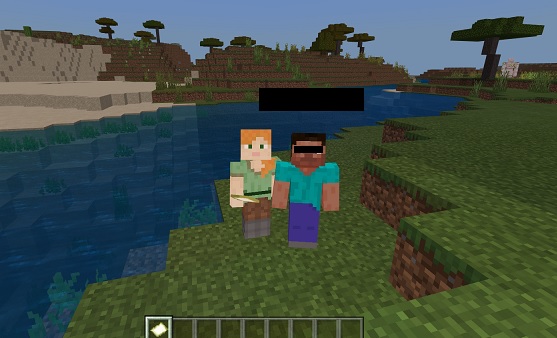
統合版マインクラフトでは、インターネットを通じて異なる機種間でもマルチプレイ(一緒に遊ぶこと)をすることができます。
ですが全ての種類のマイクラが対応しているわけではなく、統合版と呼ばれるマイクラのみ異なる機種間でもマルチプレイが可能です。
(クロスプレイと呼ぶこともあります。)
そのためまずは自分やフレンドが、プレイしているマイクラがどの種類なのかを確認しましょう。
| マルチプレイできるマイクラ | 備考 |
|---|---|
| スマートフォン版 | |
| Nintendo Switch版 | オンラインサービス「Nintendo Switch Online」への加入が必要です。 |
| PlayStation4版 | オンラインサービス「Play Station Plus」への加入が必要です。 |
| Xbox One版 | オンラインサービス「Xbox Live Gold メンバーシップ」への加入が必要です。 |
| Windows版 |
確認できたら早速マルチプレイするための設定を進めていきます。
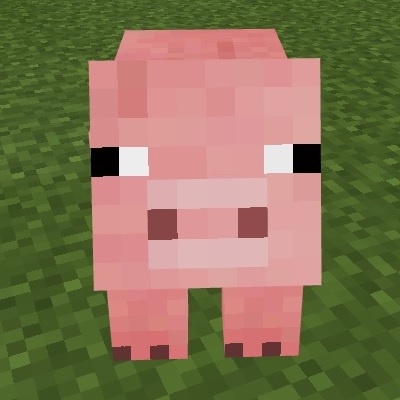
Java版(PC)は統合版と一緒に遊ぶことができないから注意するブヒ!
関連 マイクラどれを買う?オススメや種類の違いまとめ
関連 Java版(PC)でのマルチプレイサーバーの作り方
マルチプレイするために必要なこと
統合版マイクラでマルチプレイするために必要な手順を紹介します。
- Xbox Liveのアカウントを作成する
- ゲーム機のアカウントにXbox Liveのアカウントを登録する(ゲーム機版のみ)
- Xbox Liveで一緒に遊びたい人とフレンドになる
この手順通りに進めて、お互いにフレンドになることでマルチプレイが可能になります。
補足しておくとXbox Liveとは、Windowsで有名なMicrosoftが提供するサービスです。
スマートフォンやPCがあれば誰でも無料で登録することができます。
続いて詳しい手順を解説していきます。
Xbox Liveのアカウントを作成する
まずはXbox Liveのアカウントを作るところから。
(Xbox Liveアカウントと聞くとあまり馴染みがなく感じるかもしれませんが、要はmsnのアカウントを作ればOKです。)
Xbox Liveの公式サイトにアクセスして、上にあるサインインを選択しましょう。
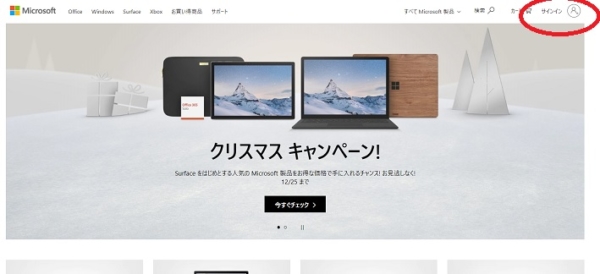
アカウントを持っている方はそのままサインインして、持っていない方は新規にアカウントを作成します。
アカウントを作成するときは画面の指示通りに進めていけばOKです。
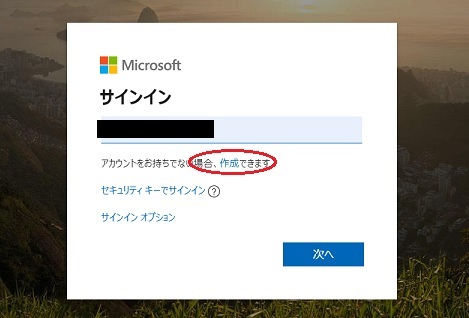
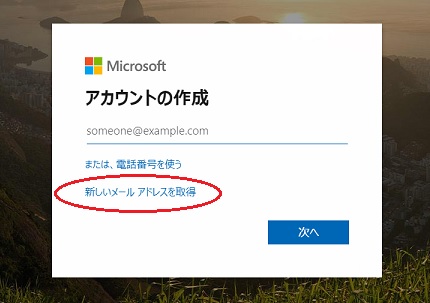
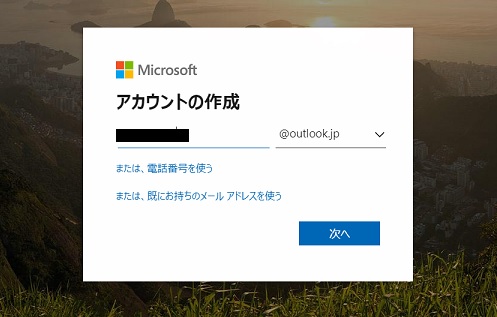
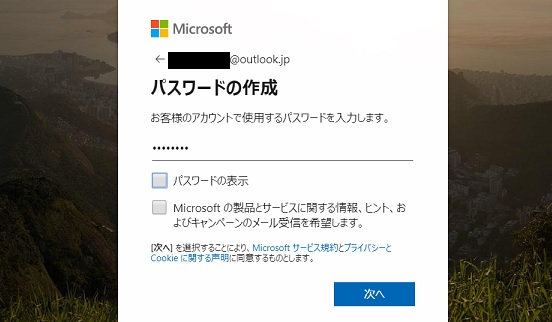
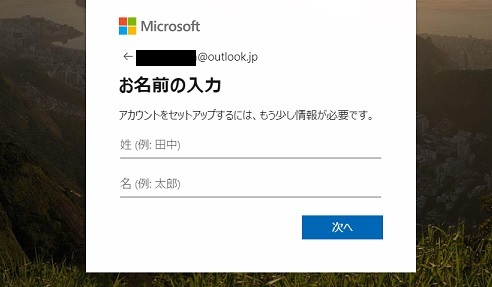
あまり大きな声では言えませんが適当で大丈夫です。そのままの流れで生年月日も入力します。
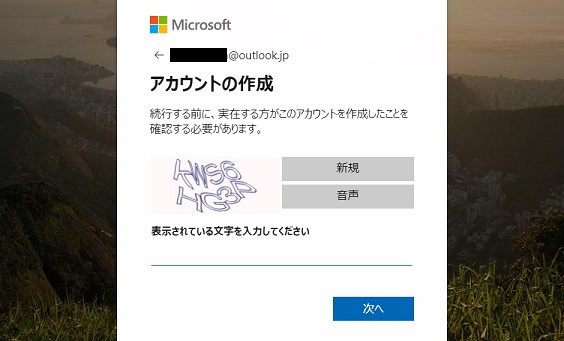
以上でXbox Liveアカウントの作成完了です。
ゲーム機のアカウントにXbox Liveを設定する
※こちらはNintendo SwitchまたはPS4、Xbox Oneでプレイしている方向けです。
続いてゲーム機のアカウントに先ほど作成したXbox Liveのアカウントを設定します。
マインクラフトを開始すると出てくる画面で、左下にあるサインインを選択。
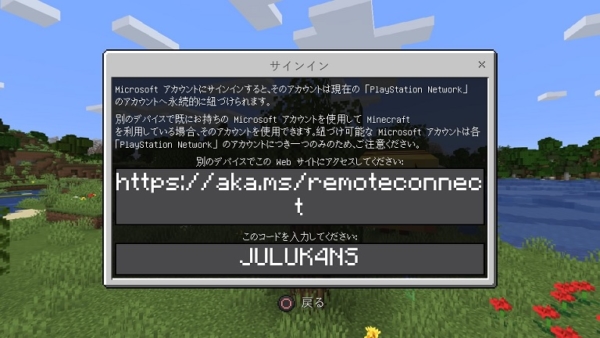
するとこのように画面が表示されるので、PCまたはスマートフォンでそのURL(https://aka.ms/remoteconnect)にアクセスし、サインインします。
無事サインインができたなら、ゲーム画面に表示されているコードを入力すれば登録完了です。
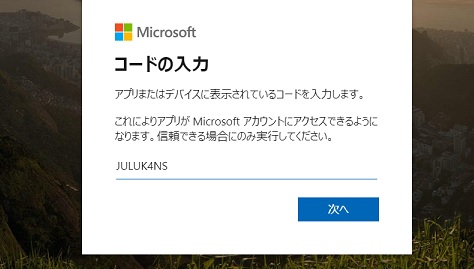
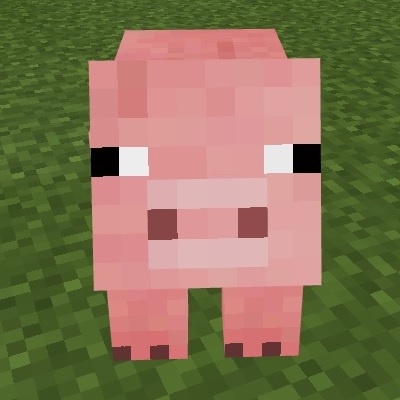
Xbox Liveのアカウントを作ったばかりだとうまくいかないこともあるから、少し時間が経ってから試してみるといいブヒ!
一緒に遊びたい人とフレンドになる
あとは一緒に遊びたい人とフレンドになればOKです。
PC/スマートフォンとゲーム機では、少しやり方が違うので別々に解説していきます。
PC/スマートフォンでのフレンド登録方法
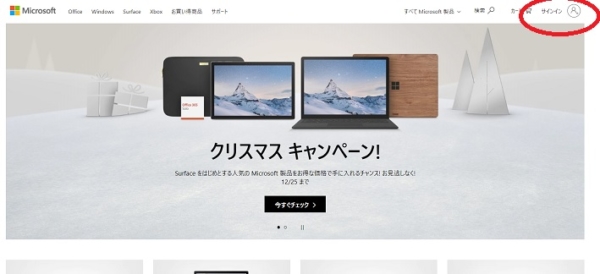
※スマートフォンの場合はPCビューでサイトを開いてください。
引き続きXbox Live公式サイトから、右上にあるメニューから「Xbox プロフィール」を選択します。
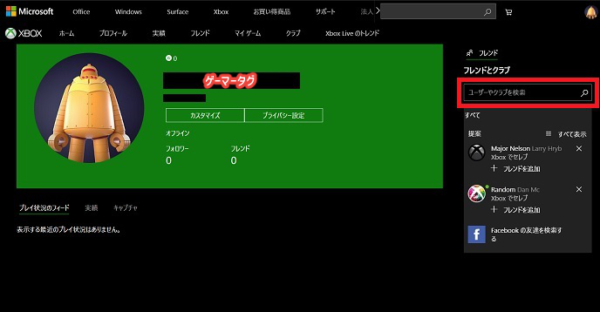
するとこのような画面に切り替わるので右側にある「ユーザーやクラブを検索」からフレンドのゲーマータグを検索してください。
フレンドのゲーマータグを見つけることができたらフレンド登録を選択。
あとは相手から承認してもらうことで、ようやくフレンドになることができます。
ゲーム機でのフレンド登録方法
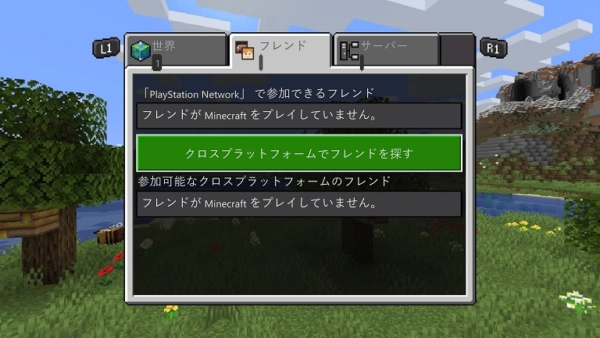
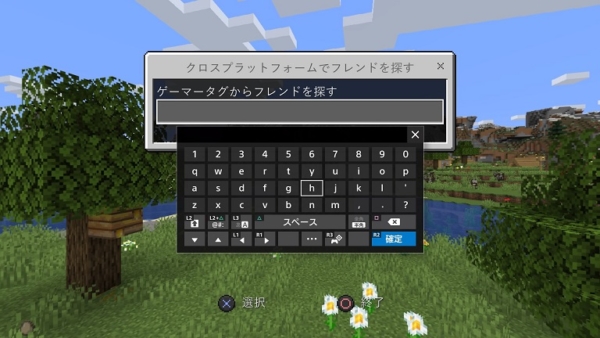
スイッチ版やPS4版など、ゲーム機でのフレンド登録方法について。
こちらはメインメニューの画面から、「遊ぶ」→「フレンド」と選択しましょう。
すると「クロスプラットフォームでフレンドを探す」とあるので選択します。
あとはフレンドのゲーマータグを検索して登録すればOKです。
一緒にプレイする
お互いにフレンドになることができたならあと一息です。
ワールドを作る側と、ワールドへ遊びに行く側の2つのパターンがあるのでそれぞれについて解説します。
ワールドを作る方がやること
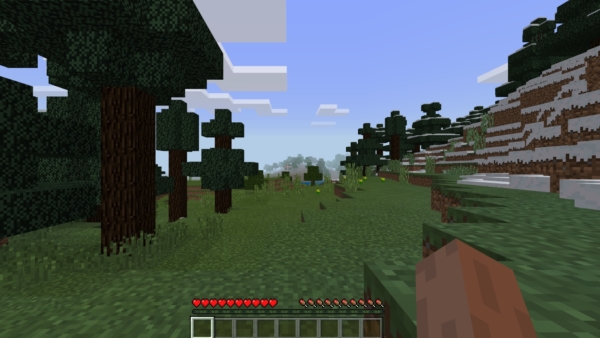
ワールドを作る側がやることは簡単です。
こちらはワールドを作ってプレイしておくだけで構いません。
自身がプレイしている間は、フレンドがワールドに自由に出入りできるので待っているだけでOKです。
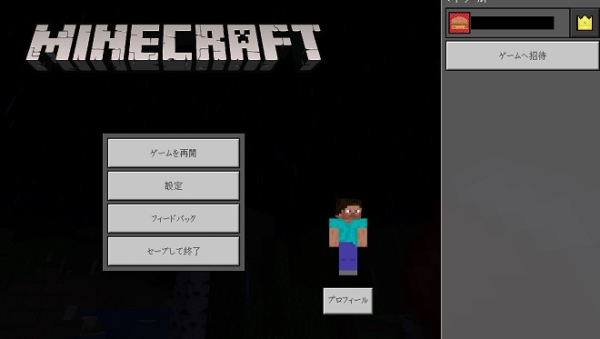
また、メニューを開くとフレンドを招待することもできます。
フレンドの作ったワールドに参加する
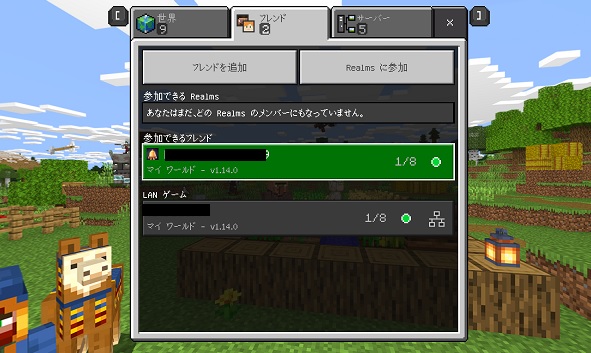
フレンドの作ったワールドに参加するには、マインクラフトのメインメニューから「遊ぶ」→「フレンド」と選択します。
ワールドを作る側の人の準備ができているなら、この画面にフレンドの名前が出てくるのでそれを選択するだけです。
うまくできない場合
マイクラを最新のバージョンにアップデートしよう
マルチプレイをするためには、マインクラフトを最新版にアップデートする必要があります。
どちらも最新のバージョンにアップデートしておかないと正常に接続できません。
特に気をつけたいのはスマートフォン版とWindows版。
ゲーム機版なら自動的にアップデートされるので見落としにくいと思いますが、スマートフォン版とWindows版は自動更新にしていない方も多いと思います。
いつの間にか新しいバージョンになっていたことも珍しくないので、アプリストアなどで最新バージョンが配信されていないか確認すると良いです。
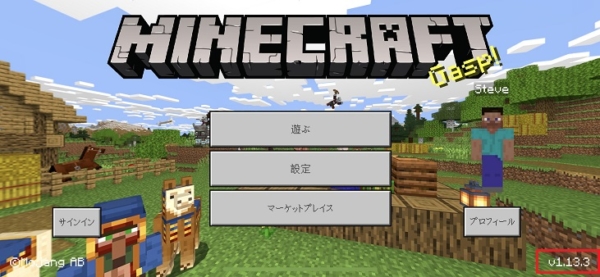
フレンドが入れる部屋かどうかを確認する
ワールドは設定によってフレンドが入れないようにすることができます。
そのためフレンドと合流できないときは、誤ってワールドの設定をいじっていないかを確認しましょう。
(デフォルトの状態だと自由に入れます。)
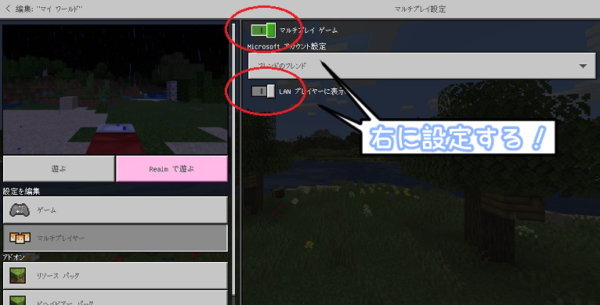
やり方はメニューを開いて「設定」から。
その中にあるマルチプレイヤーを右に設定してやると良いです。

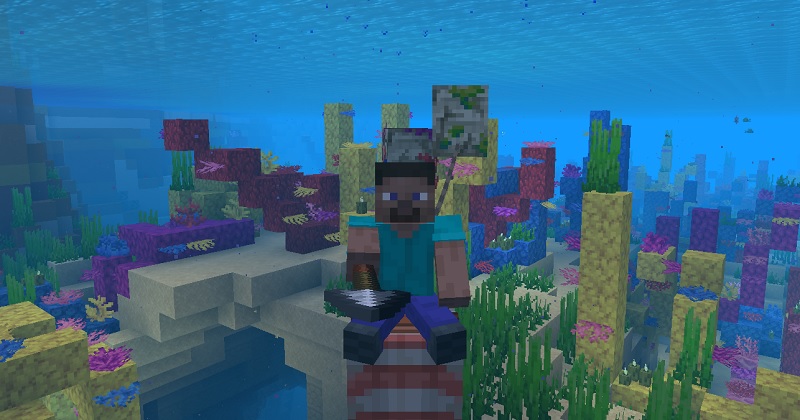 マウント・オブ・メイヘムまとめ
マウント・オブ・メイヘムまとめ オウムガイ
オウムガイ ゾンビオウムガイ
ゾンビオウムガイ ラクダハスク
ラクダハスク ゾンビホース
ゾンビホース パーチド
パーチド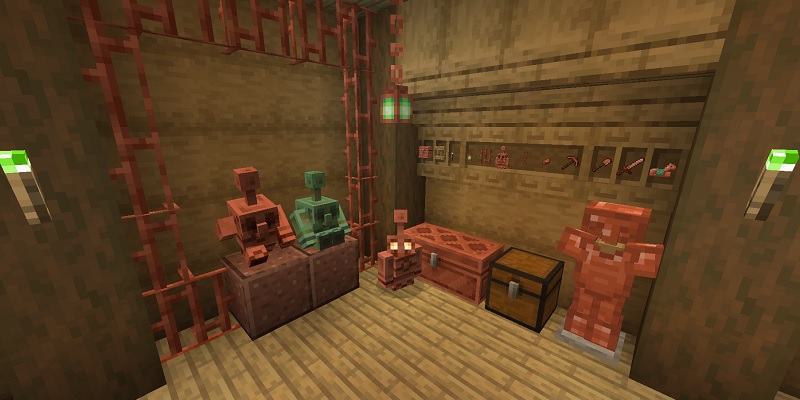 ver1.21.8 銅の時代まとめ
ver1.21.8 銅の時代まとめ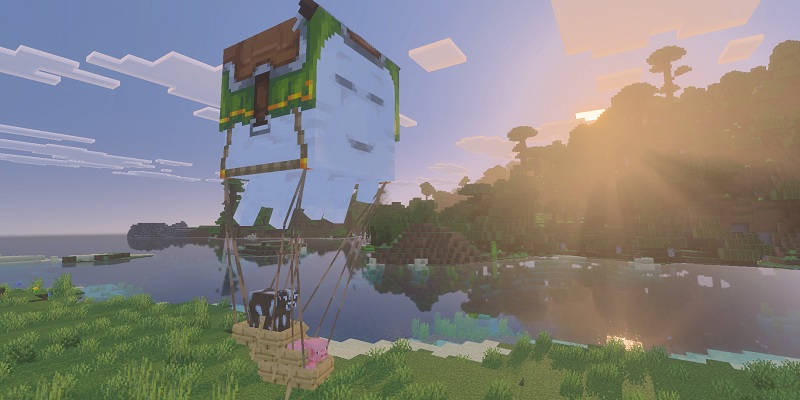 ver1.21.6 チェイス・ザ・スカイアップデートまとめ
ver1.21.6 チェイス・ザ・スカイアップデートまとめ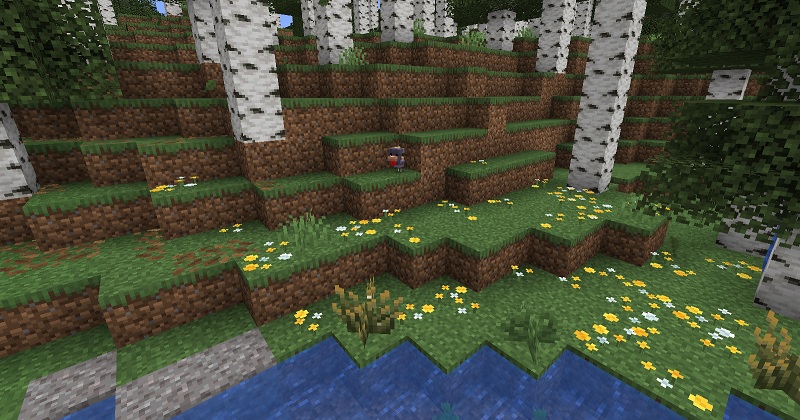 ver1.21.5 Spring to Lifeアップデートまとめ
ver1.21.5 Spring to Lifeアップデートまとめ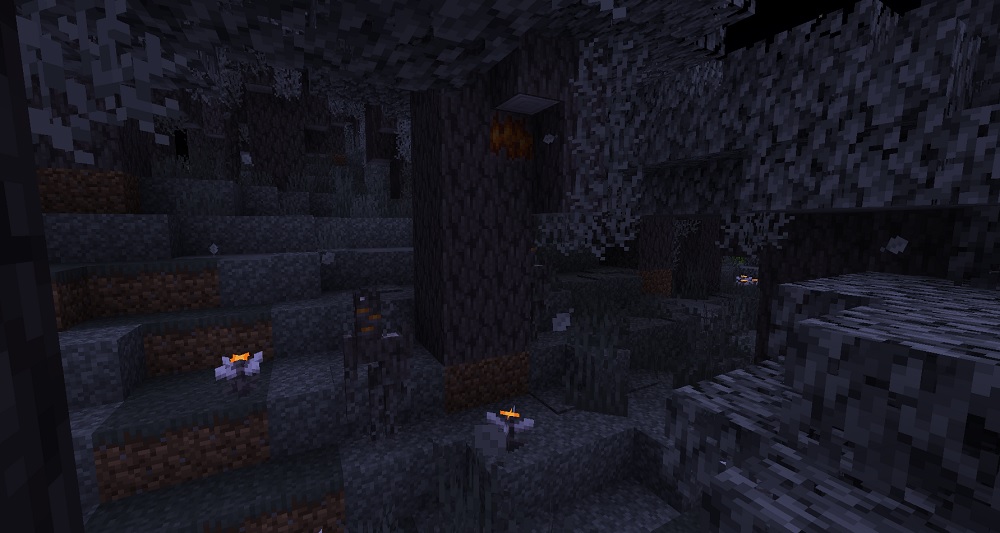 ver1.21.4 ガーデンアウェイケンズアップデートまとめ
ver1.21.4 ガーデンアウェイケンズアップデートまとめ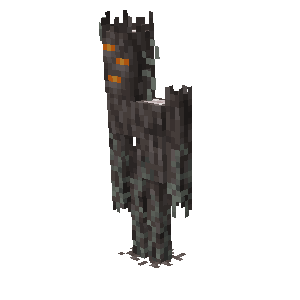 クリーキング
クリーキング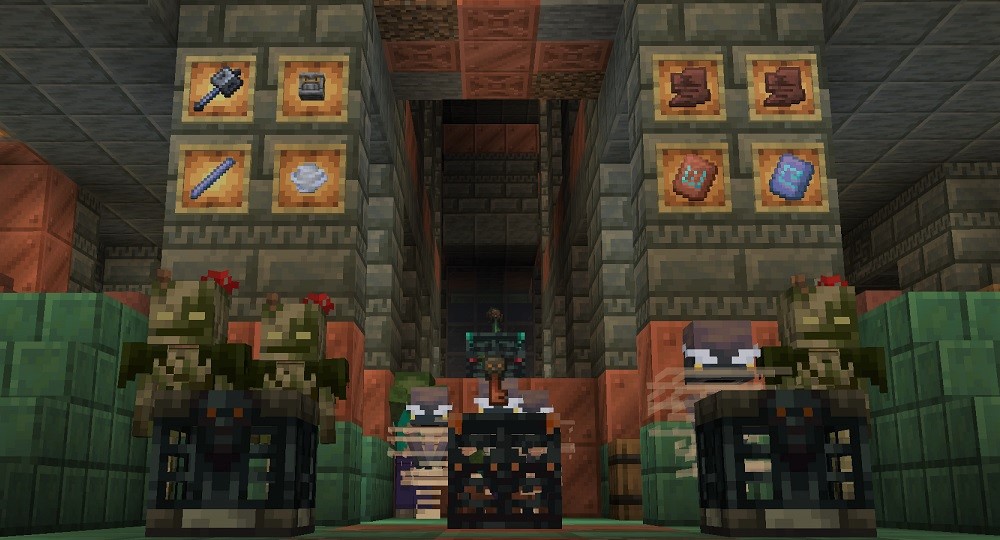 ver1.21トリッキートライアルまとめ
ver1.21トリッキートライアルまとめ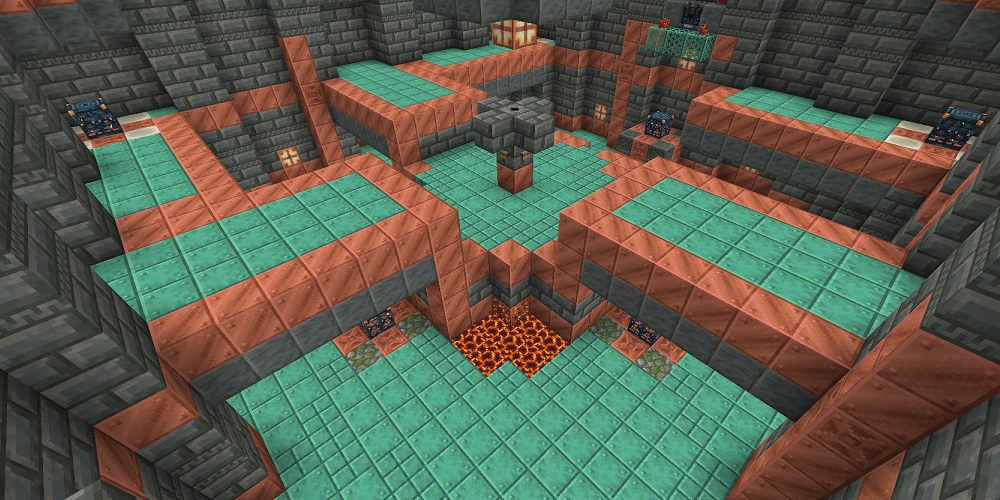 トライアルチャンバー
トライアルチャンバー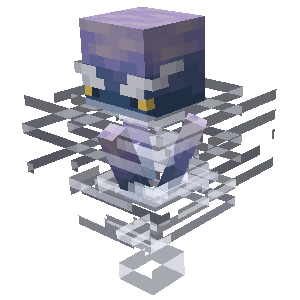 ブリーズ
ブリーズ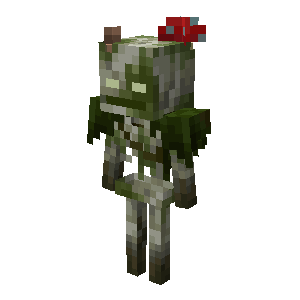 ボグド
ボグド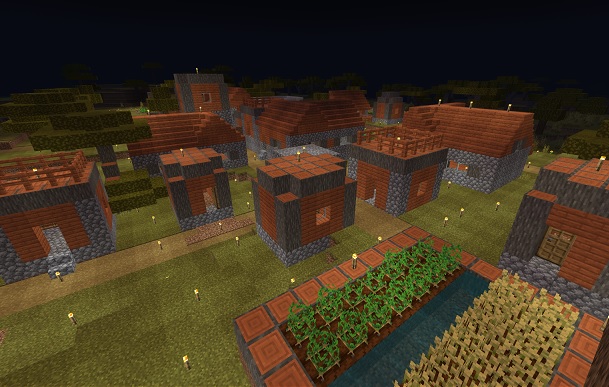
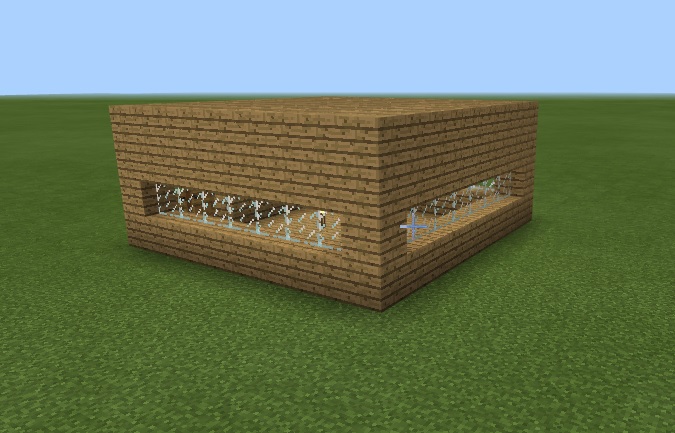
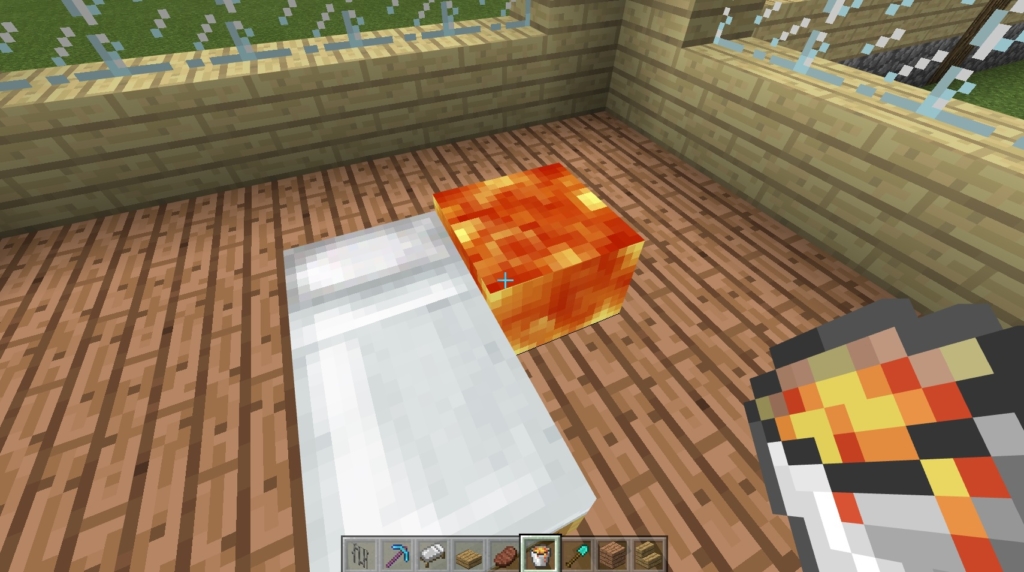
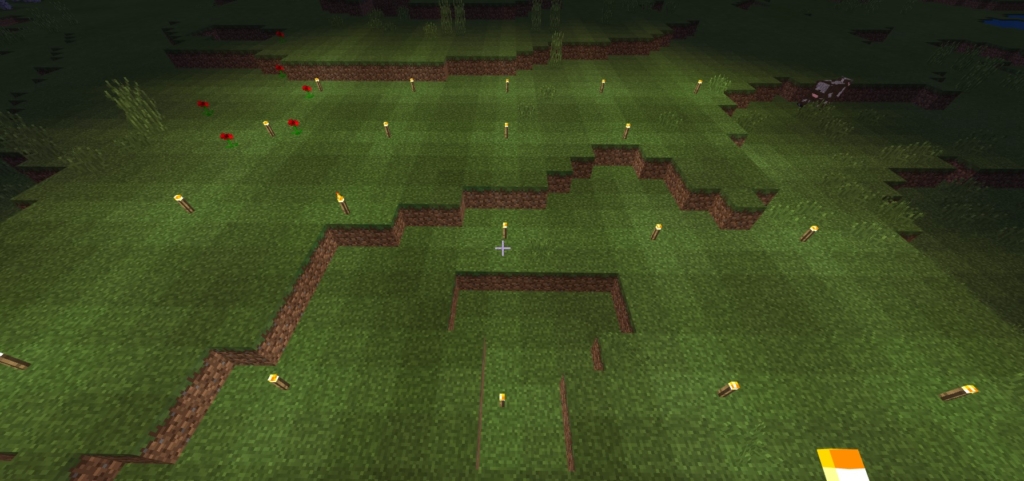
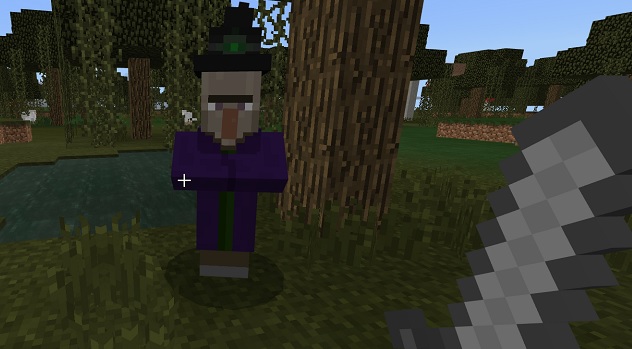
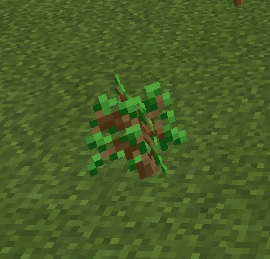
初コメ&質問失礼します
私はwin10のマイクラ統合版を所持していまして、ps4proでプレイしてる家族とマルチプレイ(Realmsはまだ出来ないそうなので自分のワールドを)しようとしているのですが上記の事は全てクリアしてる筈なのに「マルチプレイヤー ゲームに接続中」からの「世界に接続できませんでした」と表示されマルチプレイ出来ません(T_T)
主さんはポート開放?やIP固定?等をなされたのでしょうか、それともそういう不具合?があるのでしょうか…
ポート開放やIP設定などの難しい設定はしなくても大丈夫です。
僕もWin10版とPS4版で試してみましたが、問題なく接続することができました。
こちらでは詳しい原因はわかりませんが、疑わしきはやはりマイクラのバージョンでしょうか。
Win10版の更新は本当に分かりづらいので…。
スマホ版とSwitch版は一緒にできないんだな…
PCとならいくらでも繋げれたけど…
アカウントをしらないばあいは?
知らない
スイッチとスマホはできんなかい!!
俺のニンテンドーオンラインの課金返せ!!www
まじ3000円いれちゃったじゃん、学生には高いよ!!
コロナのせいでイベント派遣の仕事無くなって金入らんし、最近付いてないわwww
スイッチ、スマホ、PS4、Windows10、XBOX one版なら機種が別でも一緒に遊ぶことができますよ!
僕はスマホのワールドにスイッチで入ろうとしたら「世界に接続できませんでした」と出るのですが、どうすれば改善されますか?xboxのアカウントでもフレンドですし、招待も可能ですが、「マルチプレイヤーに接続中」でロードが止まってしまい、「接続中できませんでした」と出てきます。同じWiFiを使っていて、マルチプレイヤーの設定は全てオンにしています
これはスマホとゲームの両方でフレンド登録をしないとなのですか?
3人以上でやる時は3人ともXBOXアカウントでフレンドになる必要があるんですか?
Windows10版とps4で、一緒にやりたいのですが招待送られてもこっちまで届かないんですけどどうすればいいですかね?((僕がWindows版です
原因がどこにあるのかは実際に見てみないとわかりませんが、やはりアップデート関連ではないでしょうか。
ソフトやアプリのアップデートはもちろんのこと、最近PSNでもアップデートがあったのでそちらも確認してください。
初コメ失礼します。スマホ版のマイクラでスマホ同士のマルチは出来るんですが、PS4とのマルチが上手く行きません。フレンドに参加しても、「世界に接続出来ません」というのが表示されます。スマホの方の設定が何かいるのでしょうか?
Xboxのフレンドです。
初コメ失礼します。
現在の環境
PS4「中古で先日購入」
PSN 加入済み
XBOX サインイン済み「iPhone」
このような状態で、ゲームを始めてたら、PSNにサインインされていないため、マルチプレイ出来ないとでてしまいます。
DLのやり直し、PNSの再サインイン等できることは行ったのですが解決できません。
PNSサインインボタンを押しても反応がなく、困っています。
何か方法ありますでしょうか??
すみません、そのような状態になったことがないので詳しい対処法はわかりません。
おそらくPSN側での問題だと思いますので、一度PSNのサポートに問い合わせてみてください。
あとマイクラは中古であっても、マルチプレイは問題なくすることができます。
コメント失礼します。
現在大阪住みの友達(Switch)と私(PC/統合版)でマルチプレイしようとなったのですが、ワールドに接続できず、タイムアウトしてしまいます。
確認したところバージョンも同じでした。
素人なので問題点がわかりません、どなたかわかる方いませんか?助けてください。
スティーブにモザイク付けるの好き
Switchとps4なのですが、Switch側の世界にps4から入ったのですが
世界には入れるのですが、お互いの視点の、自キャラのみ動いていて、お互い相手視点ではキャラがいっさい動かない状況です。世界にきた側は花を殴ると消せるくらいで、その他の操作は何もできませ(掘る以外ボタンが反応しない)
通信環境に問題があるのでしょうか?
Windows11を使っている友達と、ps4を使っている友達の3人でクロスサーバーで遊びたいと思ってるのですがなぜか僕のキャラだけワールド内で動きが反映されません。自分の画面では動いているのにほかの画面では動いてないし、僕だけブロック壊せない持てない置けないといった感じです。ps4を使ってるのですが友達との違いは容量が500MBか2TBの違いだけだし容量もあと150MBあるから足りないことはないと思うけど、こうなんじゃないかと気づく方知恵をお貸しください
すごく詳しく書いてる…!
Switch版とスマホ版とのオンラインマルチプレイは可能でしょうか